Khắc phục: Tôi không thể tắt Tìm kiếm thịnh hành trên Google

Nếu bạn không thể tắt các tìm kiếm thịnh hành trên Google Chrome, hãy thử các phương pháp như xóa bộ nhớ cache, chặn cookie và cập nhật trình duyệt.
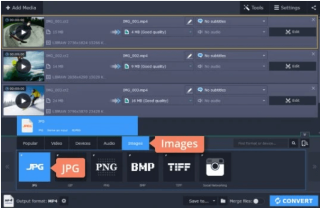
Làm thế nào để nhanh chóng chuyển đổi RAW sang JPEG?
Để có hướng dẫn đầy đủ, hãy chuyển đến phần Làm thế nào để chuyển đổi RAW sang JPEG bằng Movavi Video Converter?
Cuộc chiến giữa định dạng tệp ảnh RAW và JPEG là không bao giờ kết thúc. Một số nhiếp ảnh gia đề xuất chụp ở định dạng RAW, trong khi những người khác nói rằng chụp ở định dạng JPEG. Vì vậy, cái nào là lý tưởng?
Chà, để cắt ngắn một câu chuyện dài - - hãy chọn định dạng tệp JPEG nếu bạn đang chụp ảnh tình cờ hoặc đang di chuyển. JPEG nên là định dạng tệp tin đi kèm của bạn nếu bạn muốn chụp những bức ảnh chụp nhanh đơn giản để được đặt làm Ảnh hồ sơ trên tay cầm mạng xã hội của mình. Định dạng tệp JPEG lý tưởng để chụp ảnh trong môi trường có nhịp độ nhanh như buổi biểu diễn thời trang , sự kiện thể thao hoặc các buổi chụp ảnh thông thường.
Mặt khác, khi nói đến định dạng Tệp RAW , nó là một lựa chọn lý tưởng nếu bạn muốn chụp nhanh với mục đích chỉnh sửa những bức ảnh đó sau này. Ví dụ: bạn có thể muốn điều chỉnh độ sáng, thêm bóng, điều chỉnh cân bằng trắng, màu sắc, tông màu da để thêm nhiều chi tiết hơn cho hình ảnh. Chuyển sang định dạng ảnh RAW, nếu bạn có tầm nhìn thống nhất trong đầu, phù hợp với các cảnh quay thương mại, làm danh mục đầu tư chuyên nghiệp và các công việc sáng tạo khác.
Bất kể bạn sử dụng định dạng tệp ảnh RAW hay JPEG, bạn có thể cần một chương trình chuyên dụng có thể giúp bạn nhanh chóng chuyển đổi RAW sang JPEG hoặc ngược lại. Trong hướng dẫn này, chúng tôi sẽ giới thiệu cho bạn Công cụ chuyển đổi tệp tốt nhất giúp người dùng chuyển đổi các định dạng tệp phổ biến - RAW sang JPEG, CR2 sang JPEG, ARW sang JPEG, v.v.
Meet - Movavi Video Converter
Movavi Video Converter là công cụ chuyển đổi ảnh / video / âm thanh tất cả trong một cho phép người dùng chuyển đổi các tệp phương tiện ở hơn 180 định dạng tệp, bao gồm RAW, JPEG, ARW, TIFF, BMP, MP4, GIF, AVI, MOV, WMV , DVD, VOB, MKV, MP3, v.v. Bên cạnh việc thay đổi định dạng tệp một cách nhanh chóng, Movavi còn giúp chuyển đổi video sang âm thanh một cách dễ dàng. Phần tốt nhất? Bạn không cần phải hiểu biết về công nghệ để sử dụng tiện ích chuyển đổi, chỉ cần tải xuống chương trình trên Windows hoặc Mac và bắt đầu quá trình chuyển đổi tệp phương tiện ở bất kỳ định dạng nào bạn muốn.
Cách chuyển đổi RAW sang JPEG mà không làm giảm chất lượng
Movavi Converter sở hữu tất cả các phẩm chất của một phần mềm chuyển đổi tập tin tốt . Nó hỗ trợ tất cả các định dạng tệp hình ảnh / video / âm thanh phổ biến, có công cụ chuyển đổi nhanh nhất, cung cấp các tính năng chỉnh sửa ảnh / video và làm cho quá trình chuyển đổi hàng loạt trở nên đơn giản. Ngoài ra, chuyển đổi toàn bộ thư viện ảnh RAW thành JPEG hoặc bất kỳ định dạng nào khác trong thời gian ngắn nhất có thể không phải là vấn đề lớn đối với Movavi. Vì vậy, những gì chúng ta đang chờ đợi? Hãy xem cách nó chuyển đổi RAW sang JPEG:
Đang vội? Xem video hướng dẫn nhanh này để tìm hiểu quá trình chuyển đổi ảnh!
BƯỚC 1 = Tải xuống, cài đặt và khởi chạy phần mềm chuyển đổi tệp RAW sang JPEG trên hệ thống của bạn. Nó hỗ trợ cả phiên bản cũ hơn và mới nhất của hệ điều hành Windows và Mac.
BƯỚC 2 = Từ bảng điều khiển chính, nhấp vào Thêm phương tiện> Thêm hình ảnh để bắt đầu thêm ảnh RAW bạn muốn chuyển đổi. Bạn cũng có thể thêm nhiều ảnh để chuyển đổi hàng loạt tệp nhanh chóng. Ngoài ra, bạn có thể kéo và thả nhiều thư mục vào khu vực trung tâm để thuận tiện hơn.
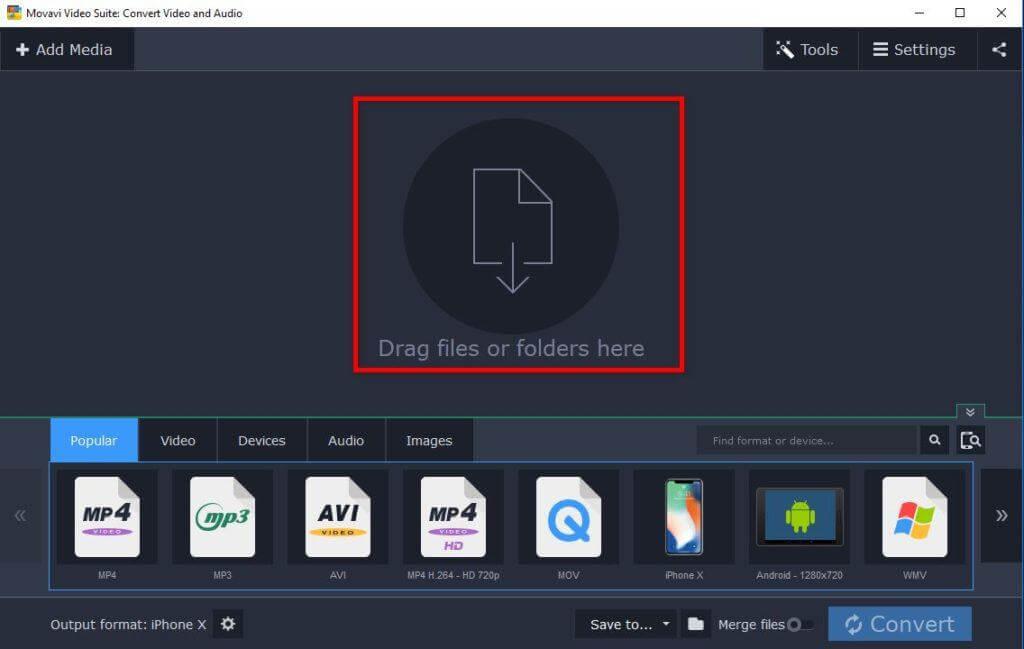
BƯỚC 3 = Sau khi thêm ảnh RAW, bạn cần chọn định dạng đầu ra cuối cùng. Chỉ cần mở tab Hình ảnh và chọn định dạng tệp JPEG.
By default, Movavi saves the file in original resolution so that no quality is compromised during the image conversion process. But in case, you wish to reduce the file size, you can utilize the Cogwheel button to customize the settings.
BƯỚC 4 = Tại thời điểm này, bạn cần nhấn vào biểu tượng Thư mục để chỉ định vị trí bạn muốn lưu (các) hình ảnh đã chuyển đổi. Khi bạn đã chọn xong, hãy nhấn nút Chuyển đổi để bắt đầu quá trình chuyển đổi.
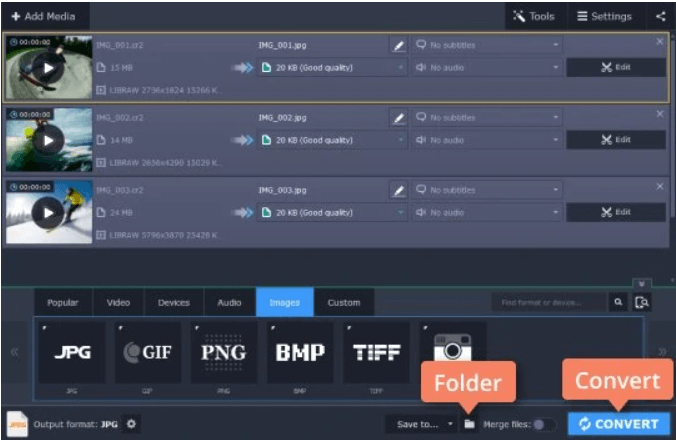
Đó là tất cả! Bạn đã chuyển đổi thành công RAW sang JPEG bằng Movavi Video Converter. Ứng dụng này hoạt động với tốc độ nhanh chóng, do đó bạn không phải đợi lâu hơn cho việc chuyển đổi ảnh hàng loạt.
Phải đọc: 6 phần mềm chuyển đổi video tốt nhất cho Mac (Trả phí & Miễn phí) 2021
Đề cập danh dự: Phần mềm & ứng dụng chuyển đổi tệp hình ảnh tốt nhất (Phiên bản năm 2021)
Ngoài Movavi Converter, có một số ứng dụng hoàn toàn đáng để thử. Kiểm tra chúng và chọn tùy chọn phù hợp nhất để chuyển đổi RAW sang JPEG và các định dạng tệp khác .
1. Bộ chuyển đổi hình ảnh tốt nhất cho PC Windows
2. Phần mềm chuyển đổi ảnh tốt nhất cho Mac
3. Bộ chuyển đổi RAW di động tốt nhất
4. Dịch vụ chuyển đổi hình ảnh trực tuyến tốt nhất
Phải đọc: 7 phần mềm nén tệp tốt nhất năm 2021
Các câu hỏi thường gặp
Q1. Có cách nào miễn phí để chuyển đổi ảnh thô sang JPG không?
Có, bằng cách sử dụng công cụ chuyển đổi tệp trực tuyến, bạn có thể dễ dàng chuyển đổi hình ảnh của mình từ RAW sang JPEG, CR2 sang JPEG, ARW sang JPEG, v.v. Hãy thử Movavi Video Editor, nó cung cấp một loạt các tính năng miễn phí!
Quý 2. Hình ảnh thô là loại tệp nào?
Tệp RAW là một định dạng ảnh khá phổ biến được sử dụng để chụp ảnh không nén qua máy ảnh kỹ thuật số và Máy quét. Các tệp này thường có kích thước rất nặng!
Q3. Có thể chỉnh sửa tệp JPG thành tệp ARW không?
Tất nhiên, bạn sẽ cần phần mềm chỉnh sửa tuyệt vời như Photoshop CC, Elements hoặc GIMP để hoàn thành nhiệm vụ!
Q4. Làm thế nào để chuyển đổi một hình ảnh sang một tập tin cr2?
Chỉ cần tải xuống và cài đặt Movavi Video Editor> Thêm phương tiện> Thêm hình ảnh> Chọn định dạng đầu ra> chọn vị trí bạn muốn lưu tệp đã chuyển đổi> nhấn nút Chuyển đổi!
Q5. Mục đích của tệp Canon CR2 là gì?
Viết tắt của Canon Raw 2 (2nd Edition), ảnh được chụp ở định dạng tệp này thường lớn và nội dung chứa pixel có độ phân giải cao và là những bức ảnh khá chi tiết.
PHẢI ĐỌC:
Nếu bạn không thể tắt các tìm kiếm thịnh hành trên Google Chrome, hãy thử các phương pháp như xóa bộ nhớ cache, chặn cookie và cập nhật trình duyệt.
Dưới đây là cách bạn có thể tận dụng tối đa Microsoft Rewards trên Windows, Xbox, Mobile, mua sắm, v.v.
Nếu bạn không thể dán dữ liệu tổ chức của mình vào một ứng dụng nhất định, hãy lưu tệp có vấn đề và thử dán lại dữ liệu của bạn.
Hướng dẫn chi tiết cách xóa nền khỏi tệp PDF bằng các công cụ trực tuyến và ngoại tuyến. Tối ưu hóa tài liệu PDF của bạn với các phương pháp đơn giản và hiệu quả.
Hướng dẫn chi tiết về cách bật tab dọc trong Microsoft Edge, giúp bạn duyệt web nhanh hơn và hiệu quả hơn.
Bing không chỉ đơn thuần là lựa chọn thay thế Google, mà còn có nhiều tính năng độc đáo. Dưới đây là 8 mẹo hữu ích để tìm kiếm hiệu quả hơn trên Bing.
Khám phá cách đồng bộ hóa cài đặt Windows 10 của bạn trên tất cả các thiết bị với tài khoản Microsoft để tối ưu hóa trải nghiệm người dùng.
Đang sử dụng máy chủ của công ty từ nhiều địa điểm mà bạn quan tâm trong thời gian này. Tìm hiểu cách truy cập máy chủ của công ty từ các vị trí khác nhau một cách an toàn trong bài viết này.
Blog này sẽ giúp người dùng tải xuống, cài đặt và cập nhật driver Logitech G510 để đảm bảo có thể sử dụng đầy đủ các tính năng của Bàn phím Logitech này.
Bạn có vô tình nhấp vào nút tin cậy trong cửa sổ bật lên sau khi kết nối iPhone với máy tính không? Bạn có muốn không tin tưởng vào máy tính đó không? Sau đó, chỉ cần xem qua bài viết để tìm hiểu cách không tin cậy các máy tính mà trước đây bạn đã kết nối với iPhone của mình.







